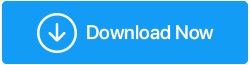Anforderung der Gerätetreiberbeschreibung unter Windows 10 fehlgeschlagen (Fehler behoben)
Veröffentlicht: 2020-08-14Wir alle verlassen uns regelmäßig auf externe Speichergeräte, um Daten wie Bilder, Dokumente, Videos usw. zu speichern. Sie sind zwar leicht zu transportieren und extrem tragbar, aber nicht fehlerfrei. USB-Speichergeräte und SD-Karten werden zum Übertragen von Daten zu und von Computern verwendet und geben häufig Fehler. Einer der häufigsten Fehler ist „ Gerätedeskriptoranforderung fehlgeschlagen unter Windows 10“.
Obwohl es ein häufiger Fehler ist, geraten viele von uns in Panik, wenn wir darauf stoßen. Daher haben wir in diesem Artikel die mögliche Lösung für den Fehler „ Anforderung der Gerätebeschreibung fehlgeschlagen“ aufgelistet. Beginnen wir also mit dem Lesen der verschiedenen Problemumgehungen.
Es ist offensichtlich zu wissen, dass der Fehler „USB-Gerätebeschreibungsanforderung fehlgeschlagen“ hauptsächlich durch einen veralteten oder fehlerhaften Gerätetreiber verursacht wird. In solchen Fällen sollten Sie immer eine Treiber-Updater-Software wählen. Eine der besten Treiber-Updater-Software auf dem Markt ist Smart Driver Care
Advanced Driver Updater ist ein raffiniertes Tool, das Ihren gesamten Windows 10-PC nach allen inkompatiblen oder veralteten Treibern durchsucht und diese aktualisiert. Wenn Sie also mit einem Fehler bei der Anforderung einer unbekannten USB-Gerätebeschreibung konfrontiert werden, laden Sie Smart Driver Care herunter und lösen Sie das Problem im Handumdrehen.
Klicken Sie auf die Schaltfläche unten, um dieses benutzerfreundliche Smart Driver Care – Treiber-Updater-Software-Tool noch heute herunterzuladen!
Was ist ein Gerätedeskriptor?
In der Umgangssprache umfasst ein Gerätedeskriptor alle Informationen über das USB-Gerät. Um ordnungsgemäß zu funktionieren, sollte jedes USB-Gerät in der Lage sein, dem Betriebssystem einen korrekten Gerätedeskriptor bereitzustellen, dh die korrekten und vollständigen Informationen über das USB-Gerät.
Der USB-Gerätedeskriptor besteht aus Informationen wie idVendor und idProduct, die die an Ihren Windows 10-PC angeschlossenen Geräte identifizieren. Dies hilft dem System, bei Bedarf den richtigen Treiber zu laden.
idVendor: Dies ist allgemein als Anbieter-ID bekannt und wird jedem Unternehmen zugewiesen, das USD-Laufwerke herstellt.
Idproduct: Dies ist die Produkt-ID, die den von verschiedenen Anbietern hergestellten Produkten zugewiesen wird und durch eine 16-Bit-Ziffer dargestellt wird.
Mögliche Gründe für den Fehler „Anforderung einer unbekannten USB-Gerätebeschreibung fehlgeschlagen“:
Nachdem wir nun wissen, was USB-Gerätebeschreibungen sind, sehen wir uns die häufigsten Gründe für einen Fehler bei der Anforderung des USB-Gerätedeskriptors an .
- Ein fehlerhafter USB-Gerätetreiber.
- Ein veralteter USB-Treiber.
- Veraltetes BIOS.
- USB-Treiber mit Malware oder Virus infiziert.
- Der USB-Treiber wird nicht gefunden und kann daher nicht mit dem Betriebssystem interagieren.
Fehler „Anforderung der USB-Gerätebeschreibung fehlgeschlagen“ behoben:
Lesen wir weiter über die verschiedenen Methoden, mit denen Sie den Fehler „Gerätedeskriptoranforderung fehlgeschlagen“ in Windows 10 einfach beheben können. Bevor wir uns der technischeren Lösung zuwenden, werden wir die einfachen Hacks durchgehen, um den Fehler zu beheben.
- Trennen Sie das USB-Gerät, starten Sie Ihren Windows 10-PC neu und schließen Sie das USB-Laufwerk erneut an, um zu sehen, ob das Problem behoben ist.
- Versuchen Sie, das USB-Flash-Laufwerk an einen anderen USB-Anschluss anzuschließen, und prüfen Sie, ob es funktioniert.
- Versuchen Sie, das USB-Laufwerk auf einem anderen PC zu verwenden, um zu prüfen, ob ein Problem mit dem Gerätetreiber oder dem Gerät vorliegt.
- Versuchen Sie, den PC vom Stromnetz zu trennen und wieder einzustecken.
Dies sind einige gängige Lösungen für USB\device_descriptor_failure. Wenn jedoch keine der oben genannten Problemumgehungen funktioniert, können Sie mit dem nächsten Schritt fortfahren.

Lesen Sie auch: So beheben Sie, dass der Realtek HD Audio Manager in Windows 10 fehlt
Installieren Sie den USB-Gerätetreiber neu:
Falls die obige Lösung ins Leere läuft und Sie immer noch den Fehler „ Device Descriptor Request Failed Windows 10 “ erhalten, können Sie versuchen, den Gerätetreiber neu zu installieren. Dazu:
- Öffnen Sie auf Ihrem Windows 10-PC den Geräte-Manager, indem Sie Geräte-Manager in die Suchleiste eingeben und die Eingabetaste drücken.
- Suchen Sie im Geräte-Manager-Fenster nach der Überschrift Universal Bus Controllers components. Klicken Sie auf den Pfeil, um die Option zu erweitern.
- Hier finden Sie ein gelbes Ausrufezeichen, das dem fehlerhaften USB-Gerätetreiber zugeordnet ist.
- Klicken Sie mit der rechten Maustaste auf den Treiber und wählen Sie dann die Option Gerät deinstallieren, um den Gerätetreiber vollständig zu entfernen. Entfernen Sie anschließend das USB-Laufwerk von Ihrem Windows 10-PC.
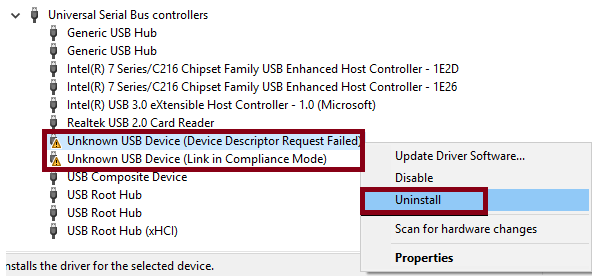
- Starten Sie das Gerät neu, schließen Sie den USB an.
- Navigieren Sie erneut zum Geräte-Manager und lassen Sie Windows den Treiber automatisch herunterladen, oder führen Sie dies manuell über die Website des Anbieters durch.
Durch Deinstallieren und Neuinstallieren des USB-Gerätetreibers wird der Fehler " Anforderung der Gerätebeschreibung fehlgeschlagen " behoben, da die neueste Version des Treibers heruntergeladen und installiert wird und daher Inkompatibilitätsprobleme oder andere Fehler ausgeschlossen werden.
Nun, dies war, wie man einen Fehler bei einer unbekannten USB-Gerätedeskriptoranforderung manuell löst. Wenn Sie jedoch nicht die Zeit und das Fachwissen haben, dies selbst zu tun, können Sie einfach eine der besten verfügbaren Treiber-Updater-Software auswählen und sie die Arbeit für Sie erledigen lassen.
Aktualisieren Sie den USB-Gerätetreiber mit Smart Driver Care:
Smart Driver Care von Systweak Software ist eine Komplettlösung für alle treiberbezogenen Probleme, die Sie mit Ihrem Windows 10-PC haben. Es scannt effektiv nach allen fehlerhaften/inkompatiblen/veralteten Treibern und aktualisiert sie mit minimalem Aufwand.
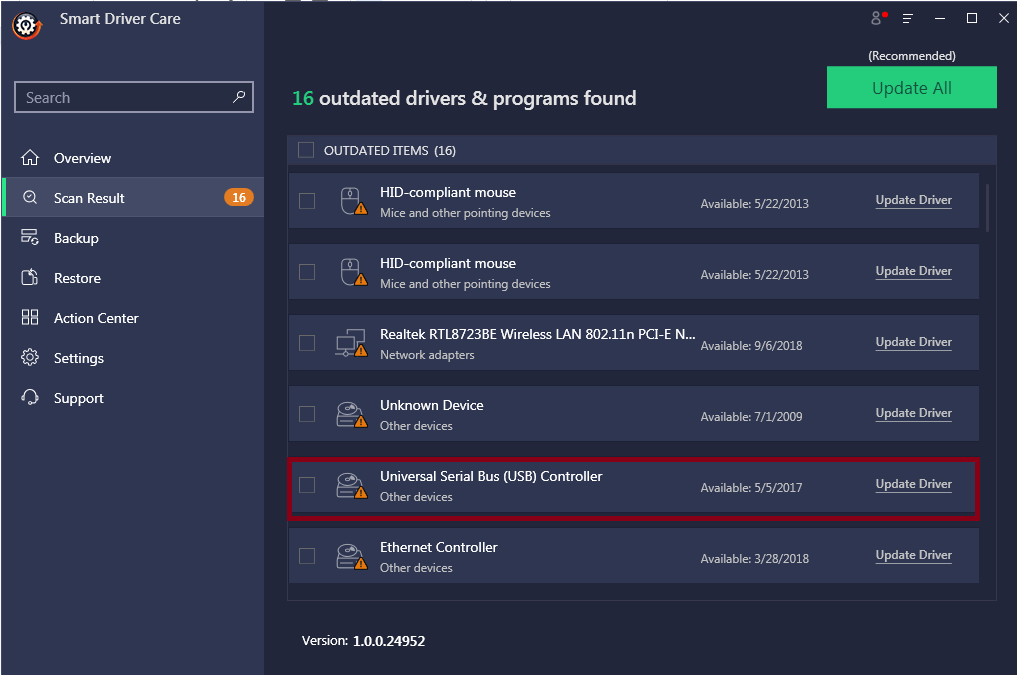
Sie können die kostenlose Version von Smart Driver Care herunterladen und die fehlerhaften Treiber einzeln aktualisieren oder die voll funktionsfähige Version kaufen und alle auf einmal aktualisieren.
Führen Sie die folgenden Schritte aus, um den Fehler „Anforderung der Gerätetreiberbeschreibung unter Windows 10 fehlgeschlagen“ zu beheben.
- Laden Sie Smart Driver Care herunter und installieren Sie es.
- Starten Sie nach der Installation Smart Driver Care und klicken Sie auf Treiber scannen, um Ihren Windows 10-PC nach veralteten Treibern zu durchsuchen.
- Klicken Sie auf die Schaltfläche Treiber aktualisieren, die sich neben dem Treiber aus der Liste der veralteten Treiber befindet.
- Sobald Sie auf Treiber aktualisieren klicken, installiert Smart Driver Care effektiv den neuesten Treiber.
- Nachdem Sie den neuesten Treiber heruntergeladen haben, starten Sie Ihren Windows 10-PC neu.
Also Leute, so können Sie den Fehler Device Driver Descriptor Request Failed unter Windows 10 einfach beheben. Während viele von uns dies manuell tun können, entscheiden sich andere möglicherweise dafür, einfach eine Software eines Drittanbieters zu verwenden, um die Arbeit für sie zu erledigen.
Nächstes Lesen:
WhatsApp-Status anzeigen/ausblenden.
Jemanden auf Snapchat ohne Benutzernamen finden
So teilen Sie den Bildschirm in Android.